Cómo crear su primera fuente.
Este tutorial describe los pasos mínimos necesarios para crear una fuente.
1. En el menú superior, haga clic en "PLANTILLAS".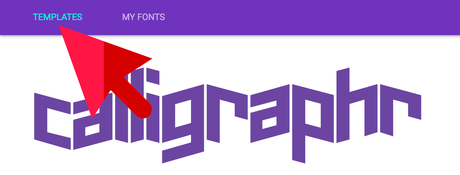
2. En el panel izquierdo, haga clic en "Inglés reducido" y "Números reducido".
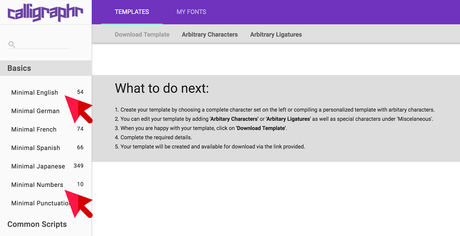
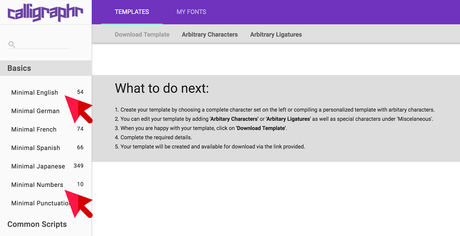
3. En el sub-menú de navegación, haga clic en "Descargar plantilla" y presione "Descargar" en la nueva ventana de diálogo.
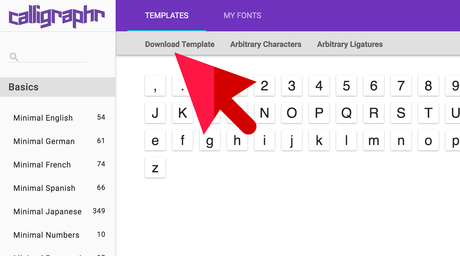
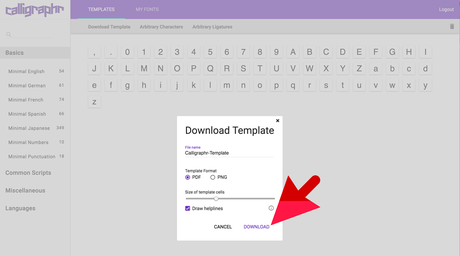
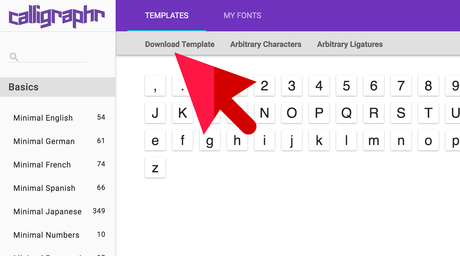
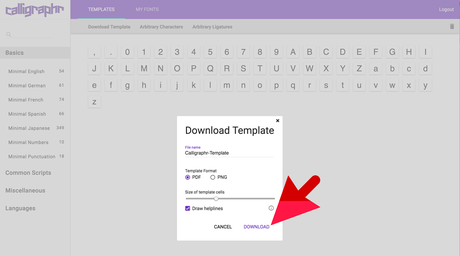
4. Imprima la plantilla descargada y complétela con un bolígrafo negro.
Una microfibra dará mejores resultados que un bolígrafo común.
Ubique los caracteres como se muestra en la imagen:

Escanee la imagen o tome una foto. Asegúrese de que la imagen incluye los 4 marcadores de las esquinas.
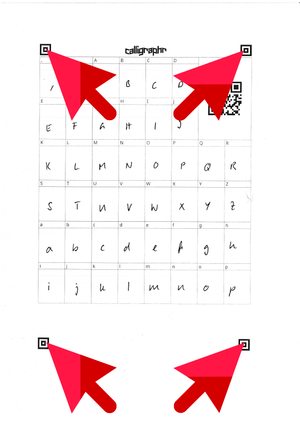
Una microfibra dará mejores resultados que un bolígrafo común.
Ubique los caracteres como se muestra en la imagen:

Escanee la imagen o tome una foto. Asegúrese de que la imagen incluye los 4 marcadores de las esquinas.
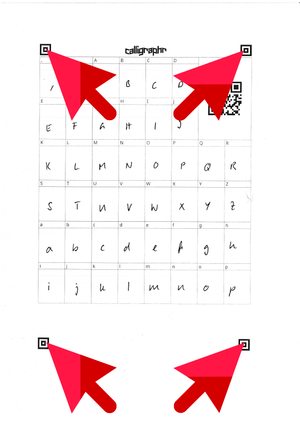
5. Luego de escanear o tomar la foto, vuelva a la app y haga clic en la opción "MIS FUENTES" del menú principal y luego en el sub-menú "Cargar plantilla".
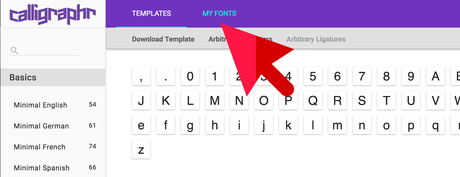
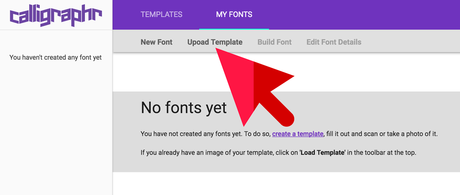
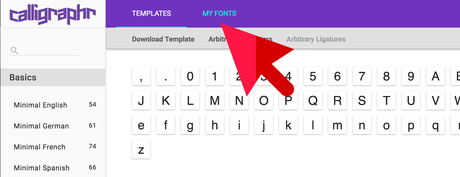
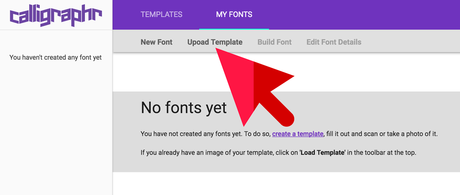
6. En la ventana "Cargar plantilla", use el botón "Seleccionar un archivo" para elegir la imagen de su plantilla y luego presione el botón "Cargar plantilla".
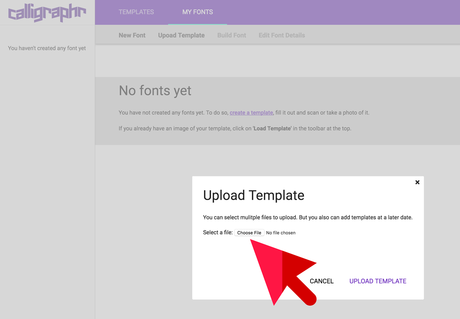
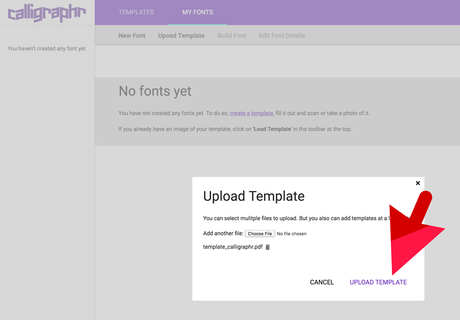
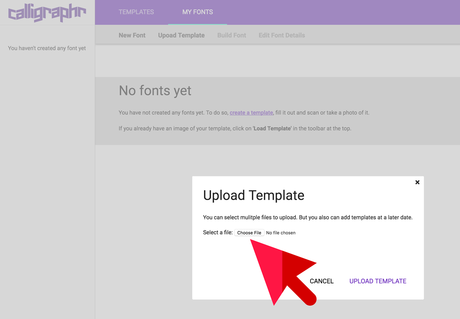
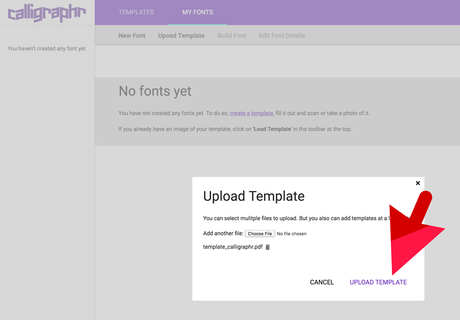
7. La ventana de resultados puede tardar un rato en aparecer. Haga clic en el botón "Añadir caracteres a la fuente" de la esquina inferior derecha.
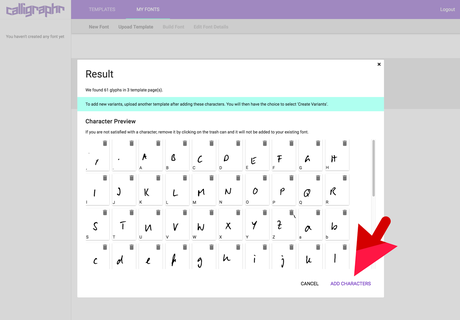
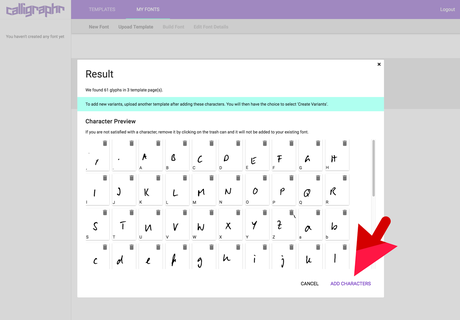
8. Los caracteres serán añadidos a la app y podrá modificarlos o añadir otras variantes. Pero en este tutorial sólo veremos cómo construir una fuente.
9. Para ello, haga clic en el botón "Generar fuente" y luego en "Generar".
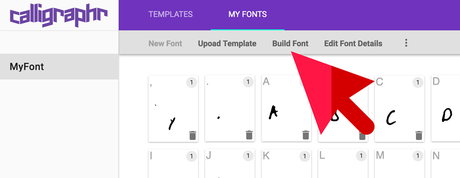
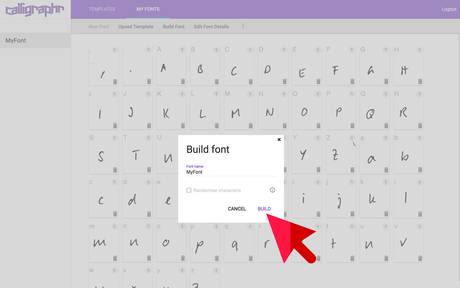
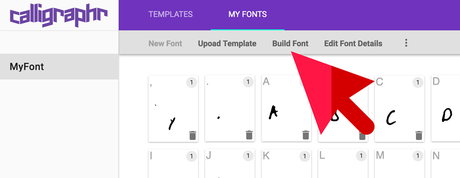
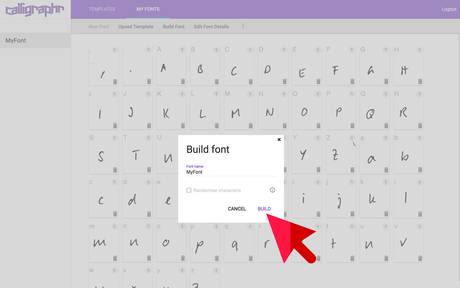
10. Espere hasta ver los resultados y verifíquelos en el área de vista previa. Si todo se muestra correctamente, descargue MiFuente.ttf haciendo clic en ella.
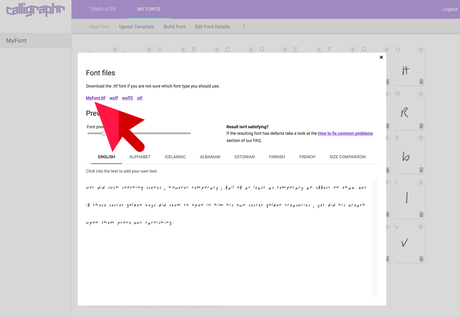
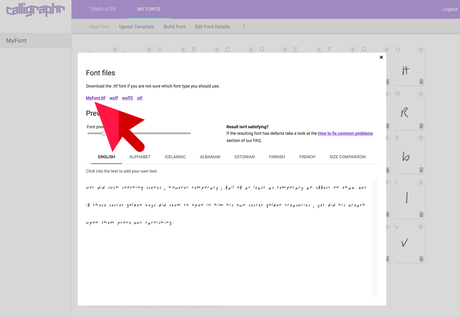
11. Si quiere utilizar la nueva fuente en su computadora, primero deberá instalarla. El procedimiento exacto para instalar una fuente depende de si usa Windows o Mac. En las versiones más recientes de estos sistemas operativos, suele ser suficiente hacer doble clic sobre el archivo de la fuente y elegir la opción "Instalar fuente".